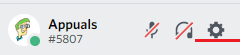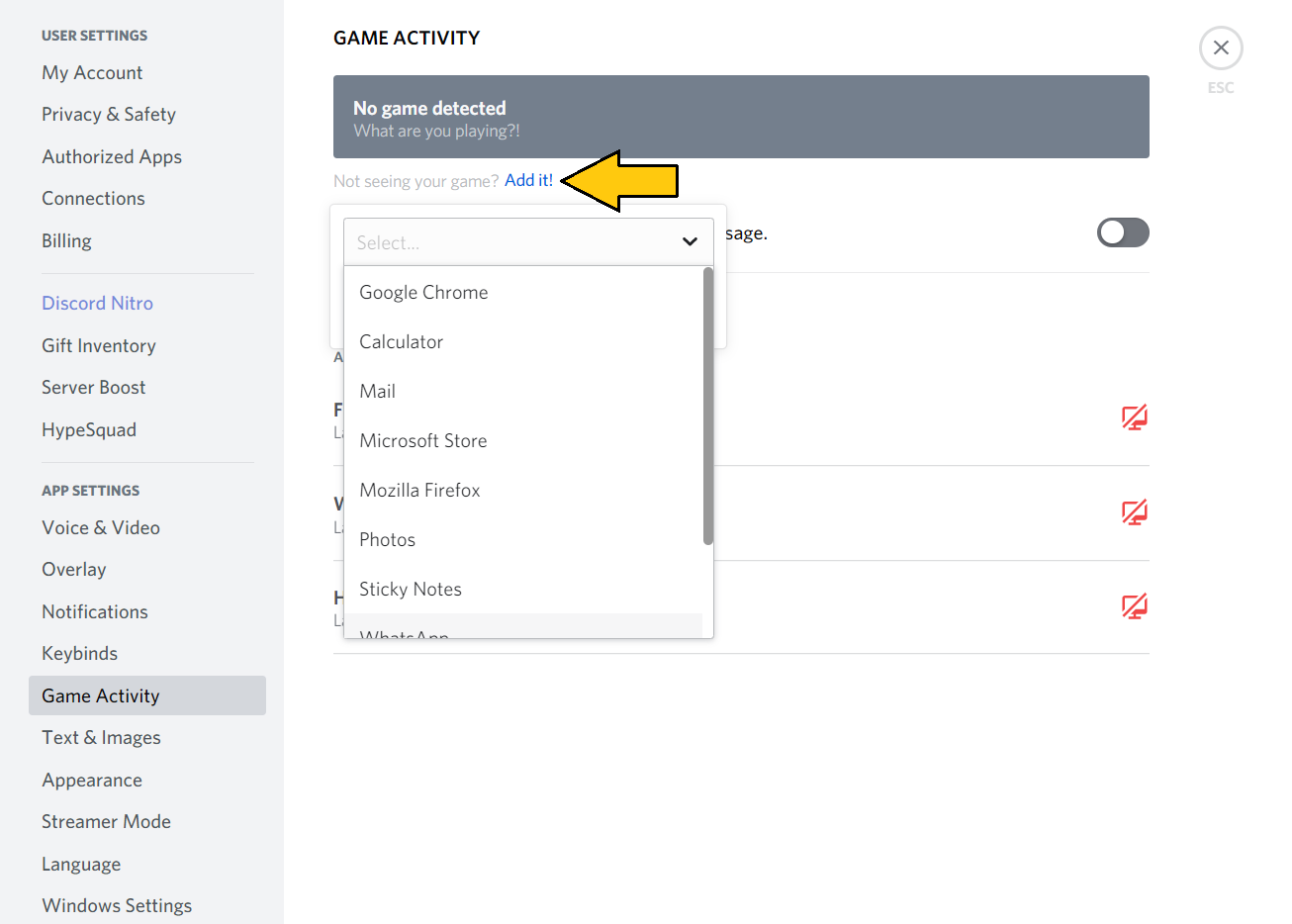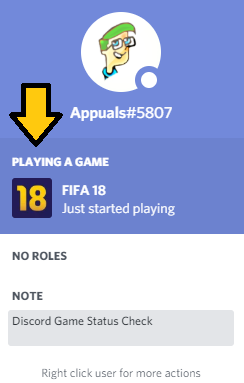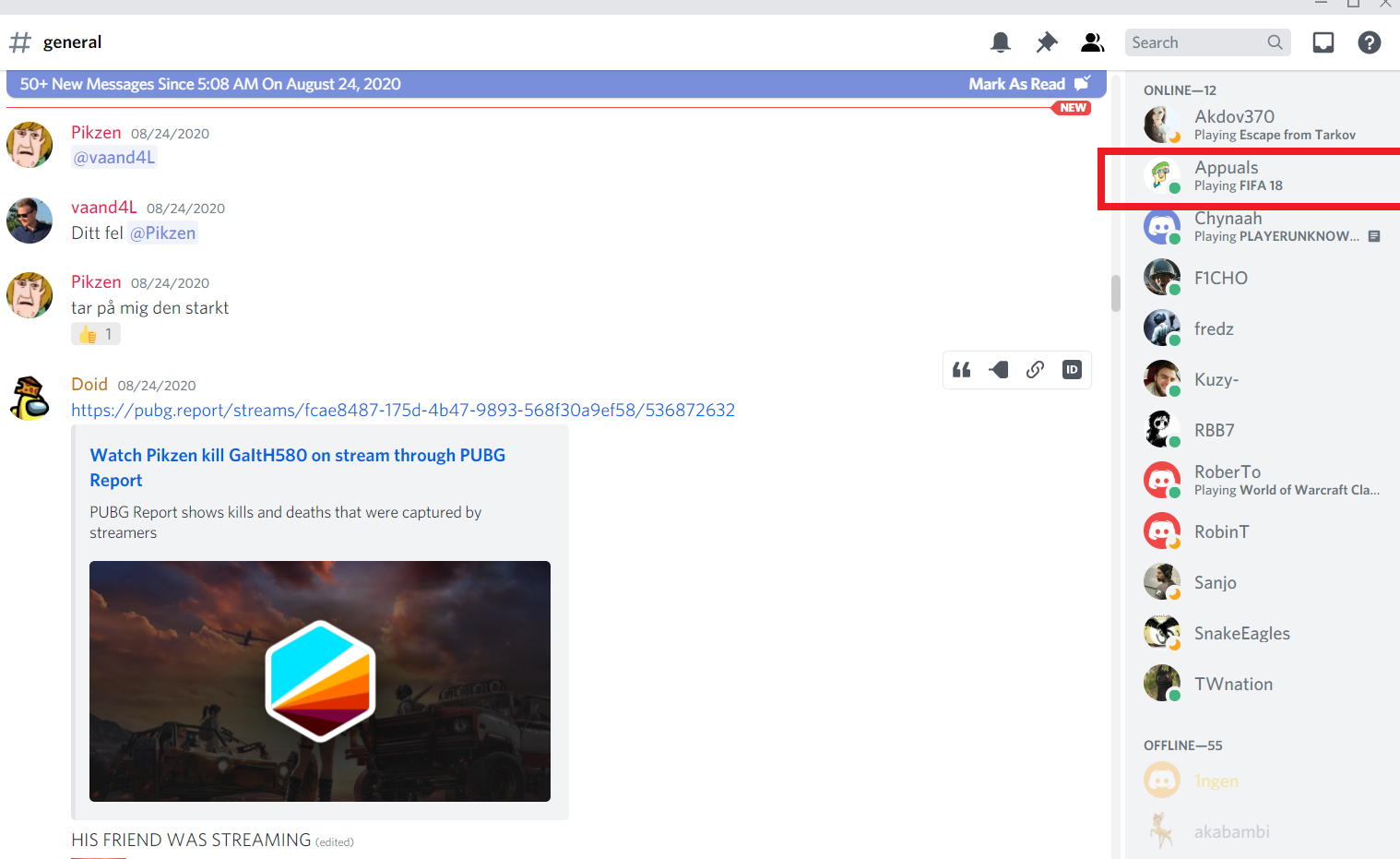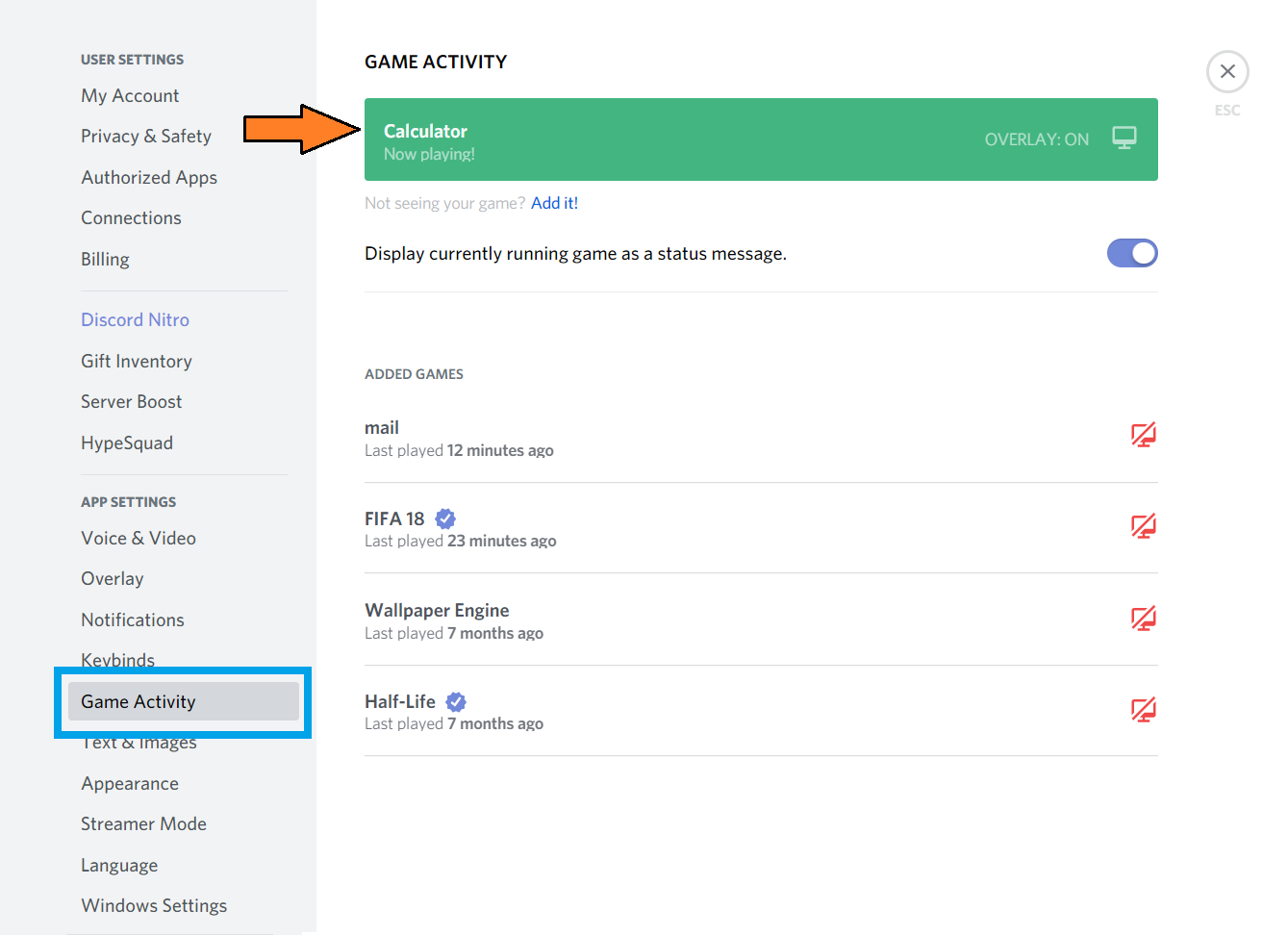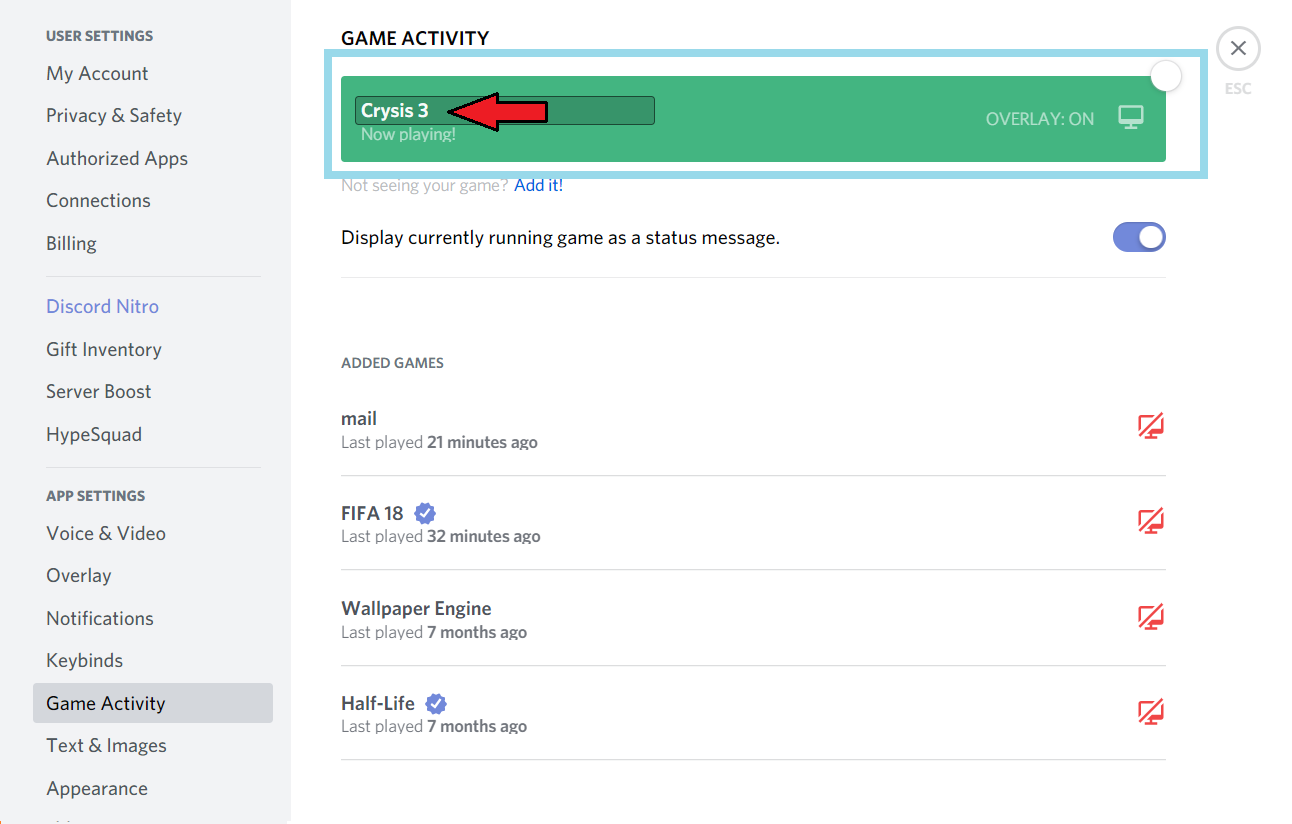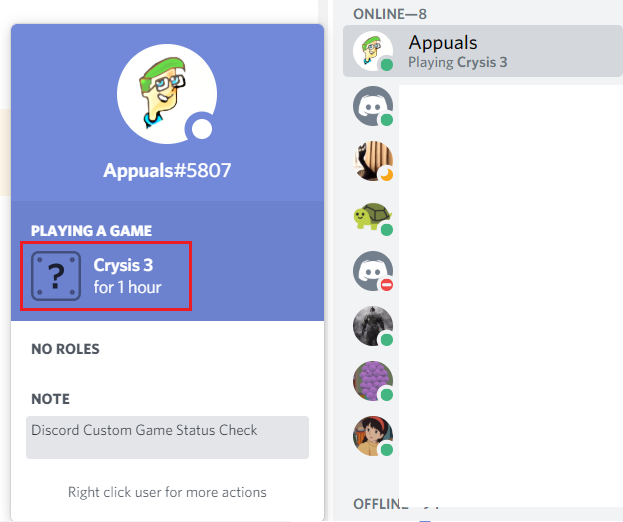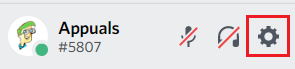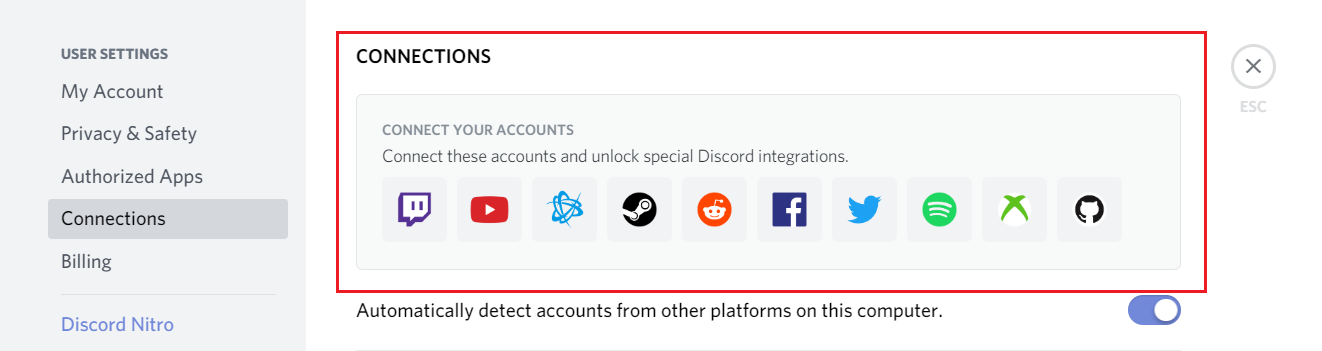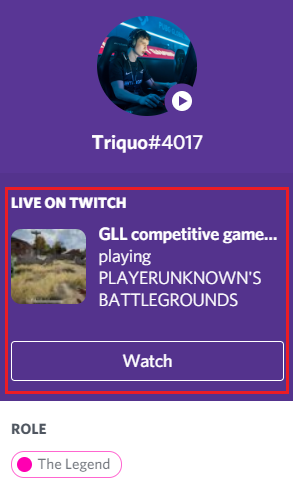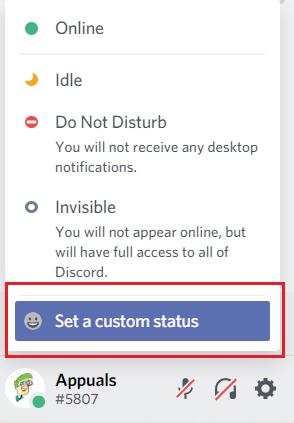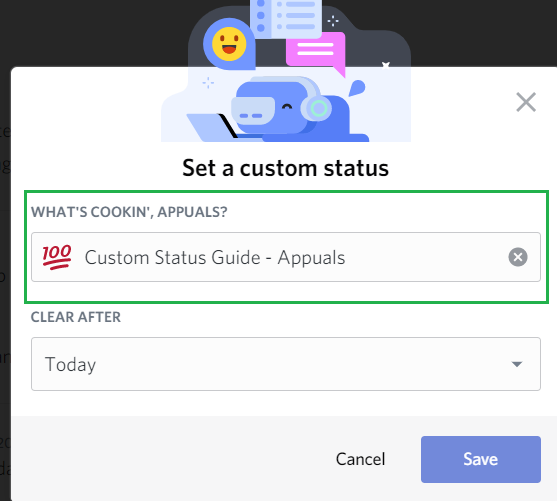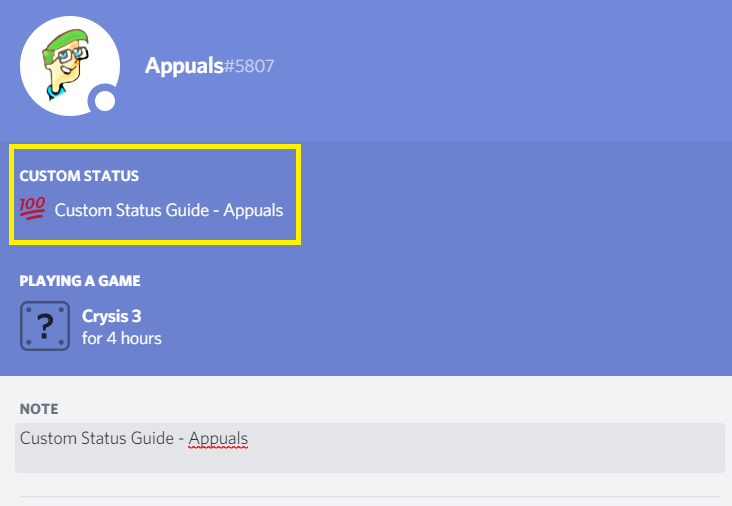Discord는 처음에는 게이머가 커뮤니티를 만들고 무료로 서로 연결할 수있는 게임 커뮤니케이션 플랫폼으로 시작되었습니다. 이 응용 프로그램은 이제 매우 인기가 있으며 수백만 개의 커뮤니티가 있습니다. 최근 Discord Inc는 애플리케이션 메타를 완전히 바꿀 것이라고 발표했습니다. 즉, 앞으로 몇 년 동안이 애플리케이션은 게임에만 집중되지 않을 것입니다. 모든 부류의 사람들은 의사 소통을 위해 불화를 사용할 것입니다. 
Discord는 전환에 초점을 맞추고 있지만, 게임을 불일치에 추가하고 상태를 변경하는 방법에 대해 이야기하지 않겠습니까? 모르는 경우 Discord에서 사용자 지정 상태를 설정할 수 있습니다. 이러한 상태는 친구 나 커뮤니티의 다른 사용자가 볼 수 있습니다. 우리 기사의 제목에는 게임을 불화에 추가하는 방법이 나와 있습니다. 게임에만 국한하지 않고 사용자 지정 상태를 설정하는 방법 등 Discord에서 더 많은 내용을 논의합니다.
불화에 게임을 추가하는 방법
Discord에서 플레이하는 게임을 나타내는 상태를 가진 수많은 플레이어를 몇 번이나 보셨습니까? 글쎄, 당신도 이것을 할 수 있으며 완전히 무료입니다. 라이브러리에 많은 게임을 추가하고 나중에 플레이 할 때마다 추가 할 수 있습니다. Discord는이 특정 게임을하고있는 친구에게 실시간 상태를 보여줍니다.
그 외에도 Discord는 이 게임을 한 시간입니다. 이 표시는 매우 유용하며 가이드의 후반 단계에서 불일치 상태의 이점에 대해 논의 할 것입니다. 한편, 불화에 게임을 추가하는 방법을 살펴 보겠습니다.
- Discord 열기> 왼쪽 하단에있는 사용자 설정을 클릭합니다.
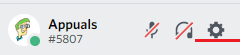
- 게임 활동 탭> 활성화로 이동하십시오. '현재 실행중인 게임을 상태 메시지로 표시합니다.'

- 일반적으로 Origins 또는 Steam에서 플레이 할 수있는 대부분의 게임이 자동으로 추가됩니다. 경우에 따라 게임이 기본적으로 추가되지 않으므로 추가해야합니다. '추가!'를 클릭하십시오. 옵션을 선택하고 목록에서 누락 된 게임을 입력하십시오.
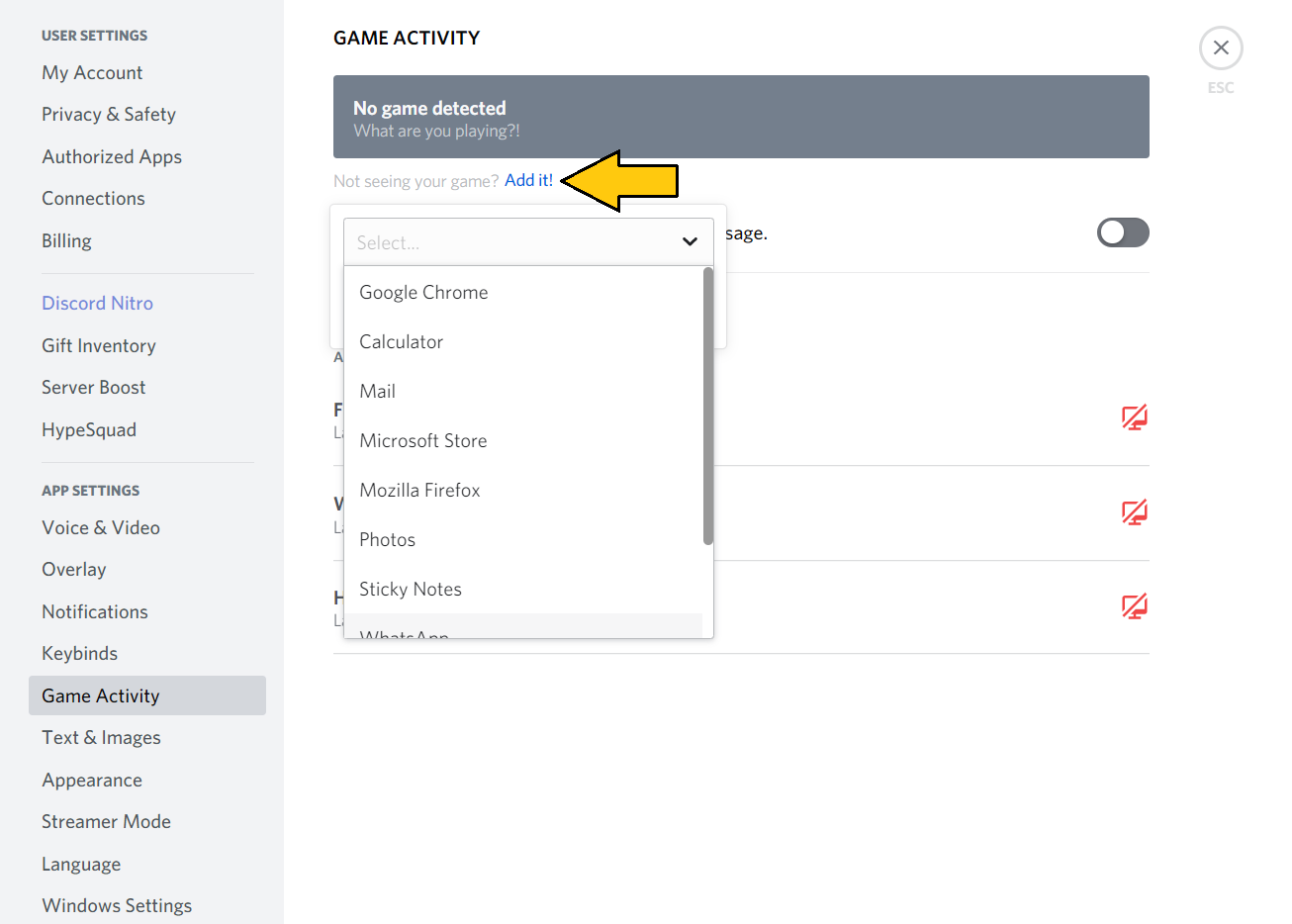
게임 이외에도 응용 프로그램 추가 가능
- 게임을 추가하고 게임을 시작하면. Discord는 특정 게임을하고 있음을 자동으로 보여줍니다.
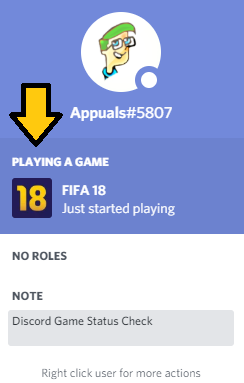
FIFA 18을 열었고 이제 Discord에 FIFA 18 상태가 표시됩니다.
- 프로필을 볼 수있는 모든 사람에게 게임 상태가 표시됩니다.
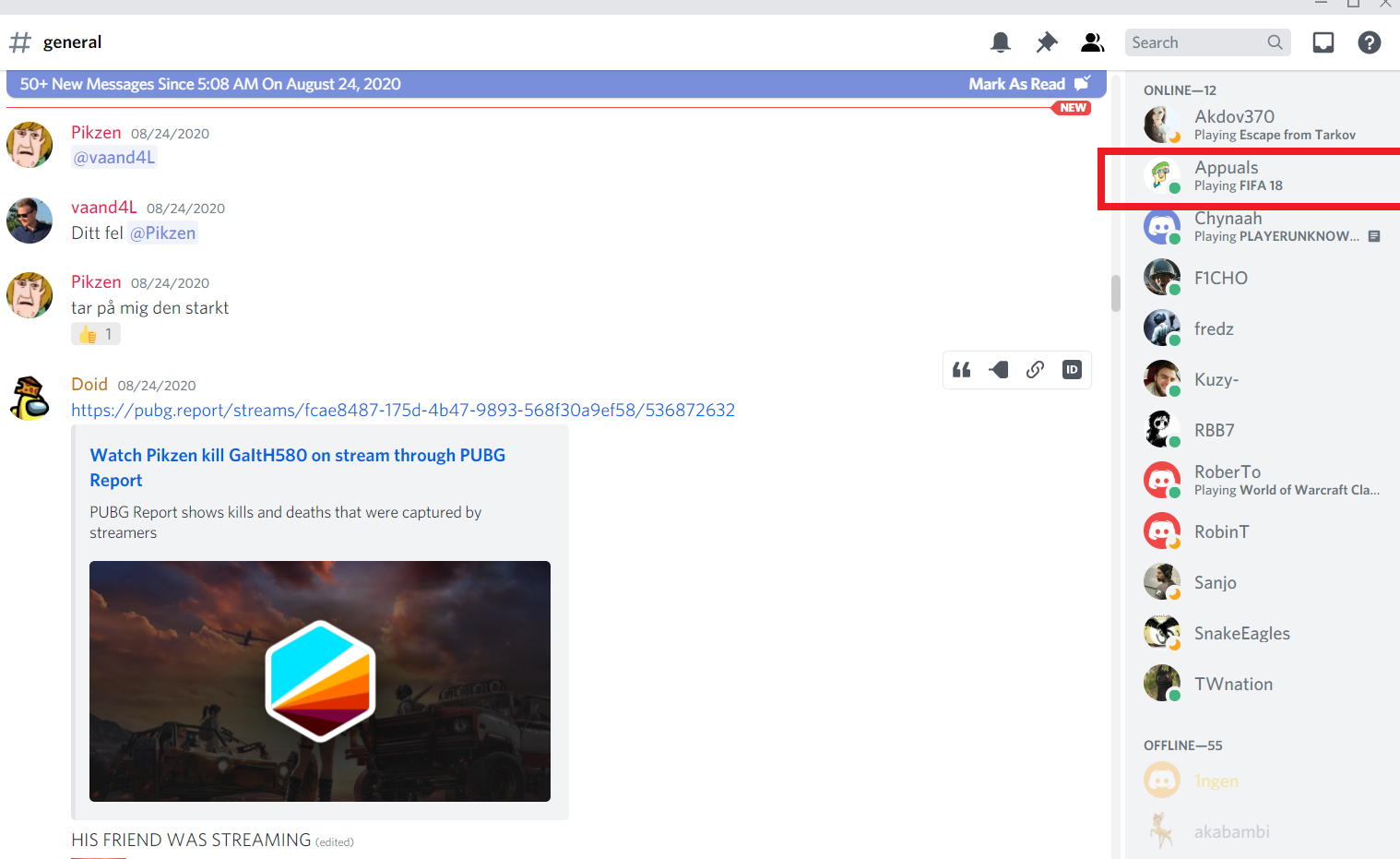
다른 사람들이 무엇을하고 있는지도 볼 수 있습니다.
불화에 사용자 지정 게임 상태를 추가하는 방법
이제 Discord에 다른 상태를 추가하려면 어떻게해야할까요? 즉, Discord에 특정 게임을 추가하고 싶지만 목록에없는 경우 어떻게해야합니까? 음, Discord에서 지원되지 않거나 사용할 수없는 게임이 있다면. 그런 다음 해당 게임에 대한 사용자 지정 상태를 설정하여 사람들에게 알릴 수 있습니다.
명확히하기 위해 공식적으로 지원되는 불일치 게임이 있습니다. 이 게임을 할 때마다 항상 그 옆에 확인 된 표시를 볼 수 있습니다. 일부 게임은 그렇지 않습니다.이 방법은이를 실현하기 위해 정확히 존재합니다.
- 열다 불화> 게임 활동으로 이동합니다.
- '에서 응용 프로그램 또는 게임을 추가하십시오. 추가 버튼” . 응용 프로그램 또는 게임이 자동으로 실행되고 상태가 변경됩니다.
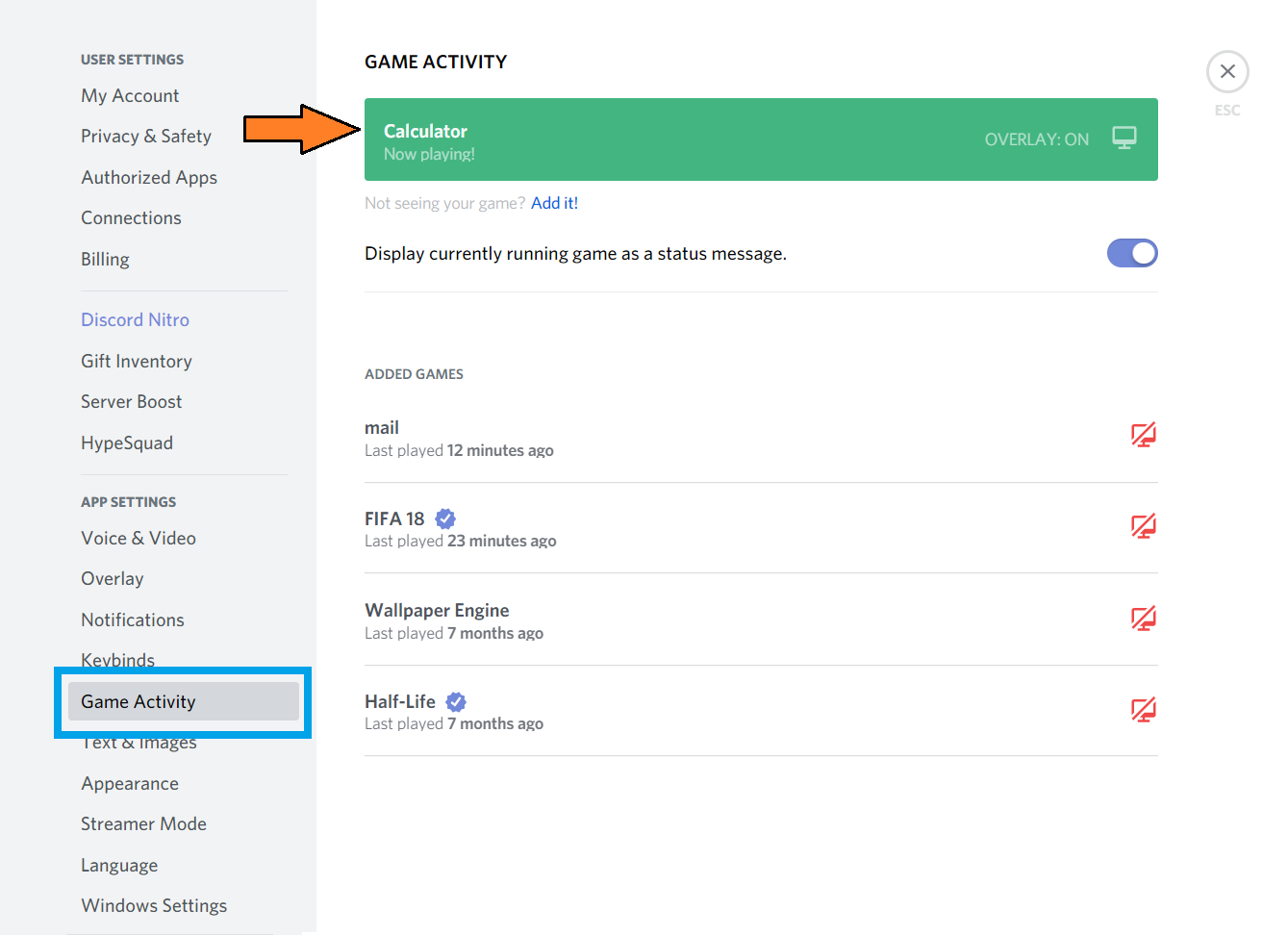
- 클릭 이름, 이제 이름을 변경할 수 있습니다. 다른 사람들이 보길 원하는 게임이나 응용 프로그램으로 설정하십시오. 나는 그것을 크라이시스 3로 설정했고 이제 모두가 내가 크라이시스 3를하고 있다고 생각할 것이다.
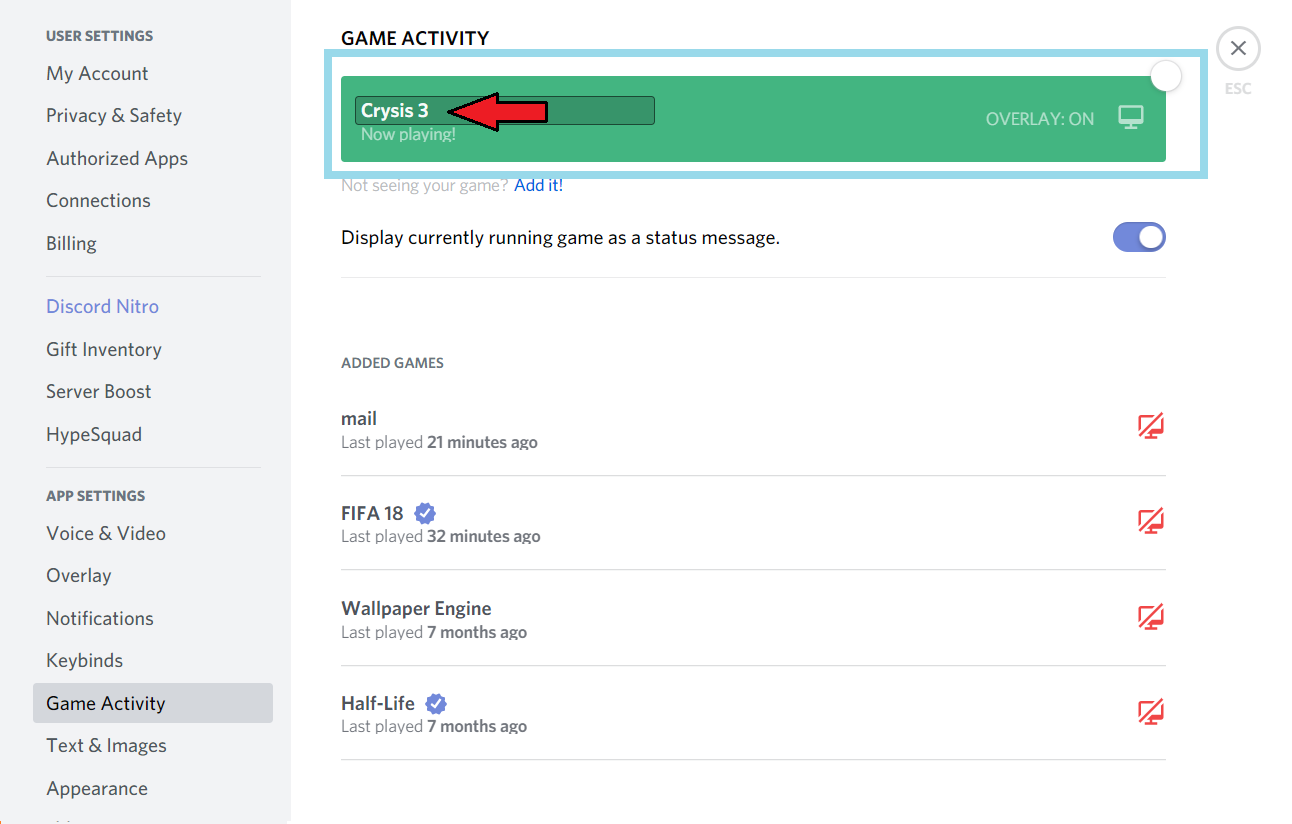
- 상태는 Discord의 모든 사용자에게 표시되지만 아이콘은 표시되지 않습니다. 따라서 확인되지 않았 음을 나타냅니다.
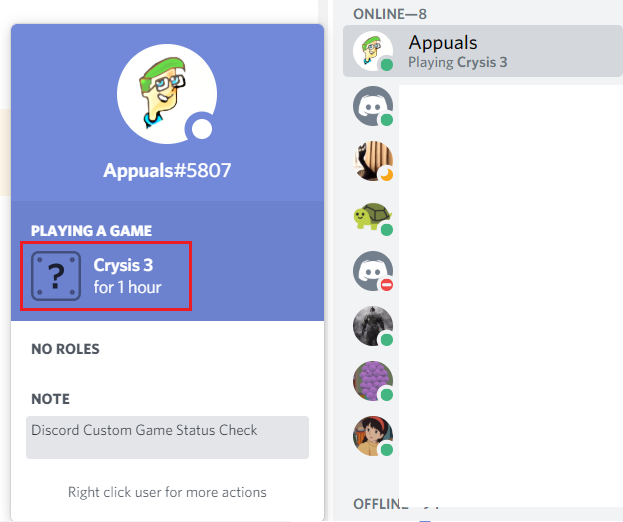
저는 실제로 Crysis 3를 플레이하지는 않지만 Custom Status가 그렇습니다.
Discord에 Spotify, Twitch, Steam 및 기타 상태 추가

친구들이 당신이 Twitch에서 스트리밍하고 있다는 것을 알기를 원하십니까?
영화 감상 등의 상태를 모두 설정할 수 있습니다. 그러나 하루가 끝나면 모든 사람은 공식이 아닌 구성 상태임을 알 것입니다. 이제이 문제를 해결하기 위해 도움이 될 수있는 또 다른 기능이 있습니다.
Discord는 다음과 같은 많은 응용 프로그램을 지원합니다. Twitch, Xbox Live, Twitter, Spotify 등이 있습니다. 이를 통해 애플리케이션은 이러한 애플리케이션과 관련된 확인 된 상태를 자동으로 추가 할 수 있습니다. 이제 Halo In 사용자 지정 이름을 작성하는 대신 Xbox Live를 추가하면 확인 표시가있는 적절한 Halo 기호가 표시됩니다.
- Discord를 열고 설정을 클릭하십시오.
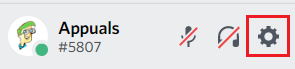
- 연결 및 사용 가능한 다양한 옵션에서 아래로 스크롤합니다. 적절한 불화 상태 지원을 받으려면 사용 가능한 거의 모든 응용 프로그램에 연결하십시오.
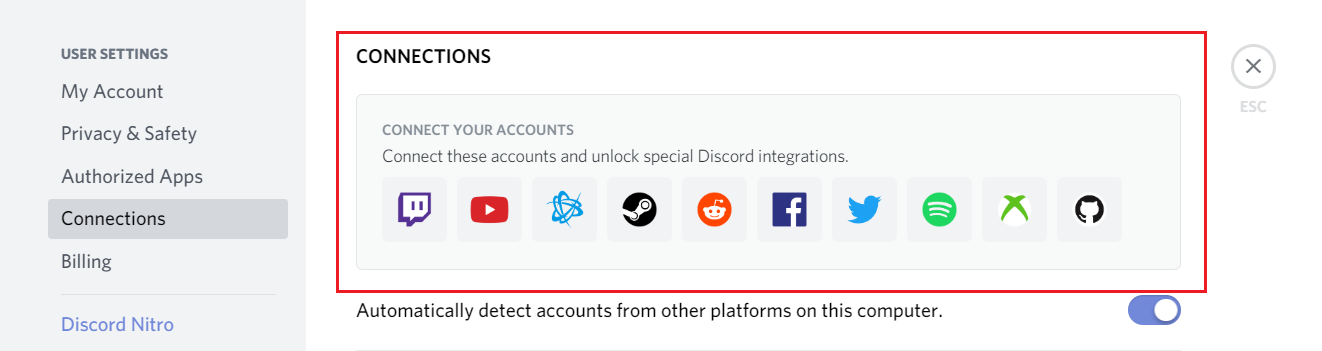
- 이제부터 Discord는 당신이 무엇을 하느냐에 따라 자동으로 당신의 상태를 바꿀 것입니다. 예를 들어, 김이 나는 경우. 그러면 Discord가 상태를 Twitch에서 스트리밍으로 변경 한 다음 게임 이름을 입력합니다.
.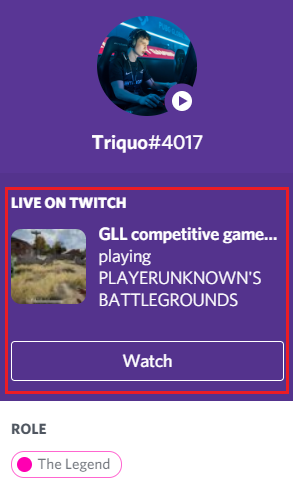
상태는 수행중인 작업에 따라 다릅니다. 또한 Spotify 등에서 노래 듣기를 보여줄 수 있습니다.
사업과 일을하고 싶지 않다면. 다음과 같은 정보를 추가하는 것을 권장하지 않습니다. Facebook 또는 Skype 당신의 Discord에. 일부 게이머는 정말 독성이 있으며, 많은 게이머가 귀하의 페르 소넬 ID를 추적하여 모욕적 인 메시지를 보내는 것을 경험했습니다. 따라서 안전을 유지하십시오.
Discord에서 사용자 지정 상태를 추가하는 방법
게임 상태 및 기타 응용 프로그램 상태가 작동하는 방식을 아는 것 외에. 이제 Discord를 사용하여 사용자 지정 상태를 설정할 수 있다는 것도 알아야합니다. 특정 노래를 듣거나 게임을한다고 말하는 응용 프로그램과는 다릅니다. 이것은 기분에 대한 업데이트 또는 자신에 대한 간략한 설명과 비슷합니다.
Discord에서 사용자 지정 상태를 추가하는 방법은 다음과 같습니다.
- 프로필 사진을 클릭하면 즉시 사용할 수있는 옵션이 표시됩니다. 클릭 '사용자 지정 상태를 설정합니다.'
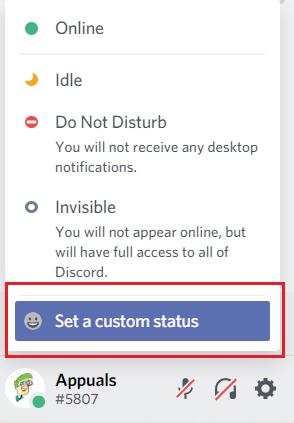
- 무시하고 '사용자 지정 상태 설정' . 그 후에 현재 기분이나 상태를 가장 잘 설명하는 것이 무엇이든 작성하십시오.
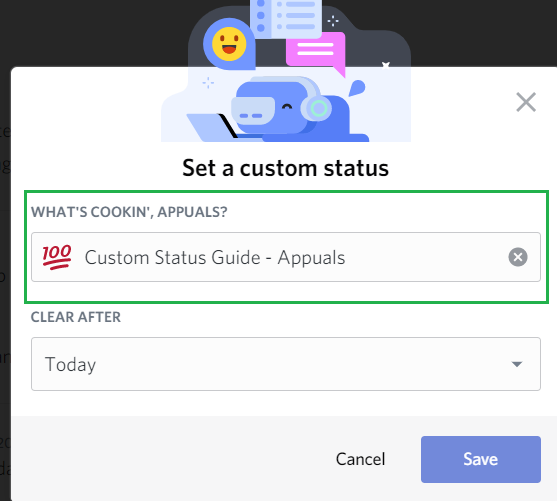
- 이제 모든 사람이 프로필 사진을 클릭하여 귀하의 상태를 볼 수 있습니다.
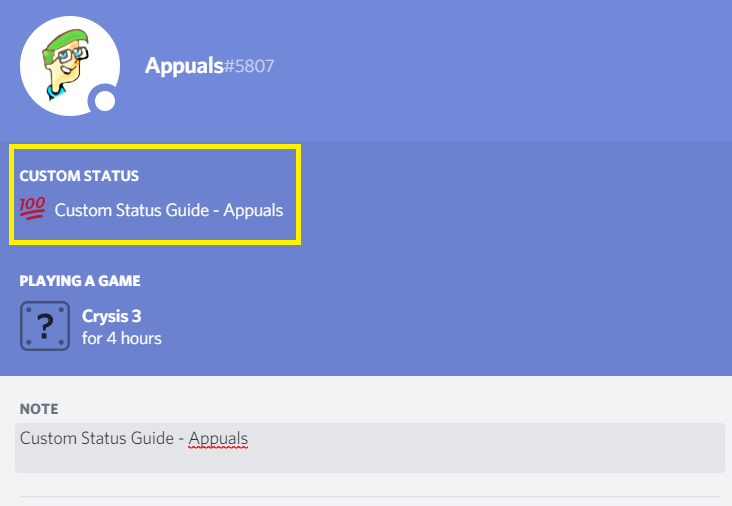
불화에 대한 지위의 중요성
Discord에 지위를 갖는 것은 적극 권장됩니다. 몇 가지 이점이 있지만 가장 중요한 점은 친구가 특정 게임을하고 있다는 것을 알 수 있다는 것입니다. 이렇게하면 친구가 게임에 함께 참여하거나받은 편지함 스팸을 피할 수 있습니다.
둘째, 커뮤니티에 있으면 게임을합니다. 어떤 플레이어는 당신이 그들과 함께 플레이하고 싶은지 물어볼 것입니다. 저는이 기능을 통해 많은 친구를 사귀었고 놀라운 선수들과 플레이 할 기회도 얻었습니다. 셋째, 플레이하는 게임의 커뮤니티에 초대를받을 가능성이 높습니다. 이것은 다시 한 번 새로운 플레이어와 연결됩니다.
항상 그런 것은 아니지만 메시지, 초대장 및 기타를 받게됩니다. 또한 사람들에게 다가 가서 친절해야합니다.
Discord에서 스트리밍도 가능하다는 사실을 알고 계셨습니까? 그것에 대해 더 알아보기 여기.
태그 불일치 4 분 읽기